如何查找自己电脑的IP地址(简单几步,轻松找到你的IP地址)
IP地址是指互联网协议地址,它是用来标识互联网上的设备的唯一数字标识符。每个设备都有一个IP地址,包括电脑、手机、路由器等等。了解自己电脑的IP地址对于网络连接和网络设置非常重要。本文将介绍如何轻松查找自己电脑的IP地址。
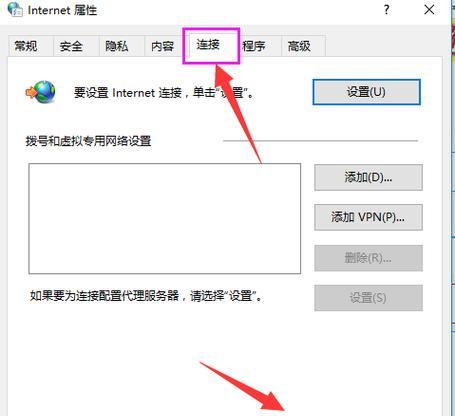
标题和
1.使用快捷键打开命令提示符窗口(CMD)
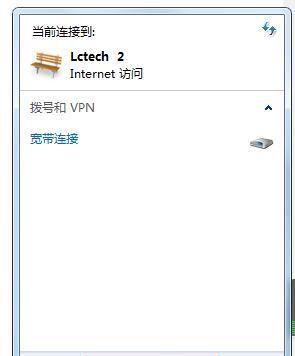
在Windows系统中,按下Win键+R组合键,弹出“运行”对话框,输入“cmd”并回车,即可打开命令提示符窗口。
2.输入ipconfig命令查看IP地址
在命令提示符窗口中,输入“ipconfig”命令并回车,系统将显示出本机网络配置信息,其中包含了本机的IP地址。
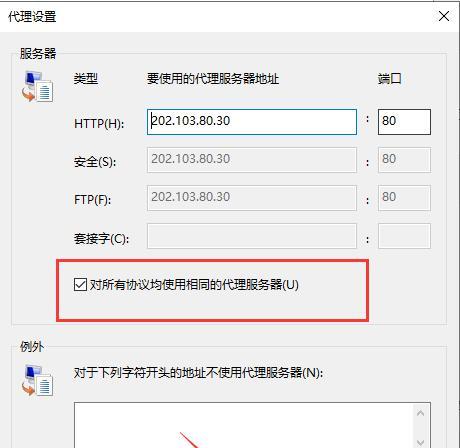
3.查找IPv4地址
在ipconfig命令输出的结果中,找到以太网适配器或无线局域网适配器的部分,其中会显示IPv4地址,即为本机的IP地址。
4.理解IP地址的格式
IP地址通常由四个用点分隔的数字组成,如192.168.0.1。每个数字的取值范围是0到255,用来标识网络中的不同设备。
5.查找IPv6地址
在一些现代操作系统中,同时会显示IPv6地址。在ipconfig命令输出的结果中找到以太网适配器或无线局域网适配器的部分,其中会显示IPv6地址。
6.了解IPv4和IPv6的区别
IPv4和IPv6是两个不同版本的IP地址协议。IPv4是目前广泛使用的版本,而IPv6是为了解决IPv4地址短缺问题而提出的新版本。
7.通过网络设置查找IP地址
在Windows系统中,可以通过“控制面板”中的“网络和共享中心”进入网络设置界面,点击“本地连接”或“无线网络连接”,再点击“详细信息”按钮,即可查看IP地址。
8.在Mac系统中查找IP地址
在Mac系统中,点击屏幕左上角的苹果图标,选择“系统偏好设置”,然后点击“网络”,即可在网络设置界面中找到本机的IP地址。
9.在Linux系统中查找IP地址
在Linux系统中,打开终端窗口,输入“ifconfig”命令并回车,即可显示出本机的网络配置信息,其中包含了IP地址。
10.使用第三方工具查找IP地址
除了系统自带的命令行工具外,还有一些第三方软件可以帮助查找IP地址,例如IP扫描器和网络诊断工具等。
11.查找路由器的IP地址
路由器是连接互联网的关键设备,它也有一个IP地址。通过在命令提示符窗口中输入“ipconfig”命令,找到默认网关的地址,即可查找到路由器的IP地址。
12.动态IP和静态IP的区别
IP地址可以分为动态IP和静态IP两种类型。动态IP是由网络服务提供商动态分配的,而静态IP则需要手动设置。
13.通过在线工具查找IP地址
一些在线工具可以提供IP地址查询服务,只需在浏览器中搜索“IP地址查询”,进入相关网站即可查找到自己电脑的IP地址。
14.IP地址的作用
IP地址在互联网中起到非常重要的作用,它不仅用于标识设备,还用于实现网络通信和数据传输。
15.
查找自己电脑的IP地址并不困难,只需要按照以上方法进行操作即可。了解自己电脑的IP地址对于网络连接、网络设置以及网络安全都非常重要。在使用互联网时,随时了解自己的IP地址,有助于保护个人隐私和安全。
- 电脑插优盘老提示错误的原因及解决方法(优盘错误提示分析和解决方案)
- MPALL教程(深入了解PS2251-07芯片的操作和优化方法)
- 联想一体机安装教程(轻松搭建高效办公环境,快速上手联想一体机)
- 解析QQ飞车电脑系统错误的原因及解决方法(探讨QQ飞车电脑系统错误导致游戏闪退、卡顿等问题的解决方案)
- 电脑公式错误的恢复方法(解决电脑公式错误的实用技巧)
- 解决电脑登录QQ错误ID40的方法(如何应对电脑登录QQ时出现错误ID40的情况)
- 视频转文字稿的方法(掌握转换视频为文字稿的简单方法)
- 电脑联网错误码629及解决方法(解析电脑联网错误码629,帮助解决网络连接问题)
- 如何解决电脑提示CPU风扇错误的问题(快速排除电脑CPU风扇故障的有效方法)
- 解决电脑无法开机时钟错误的方法(电脑时钟错误导致开机失败的原因及解决办法)
- 教你轻松制作万能PEU启动盘的方法(使用PEU启动盘制作工具,让你的电脑恢复如初)
- 手机录音技巧(发挥手机录音功能,记录清晰音频,成为专业录音人)
- 以深度U盘系统安装XP系统——简易操作指南(学会使用深度U盘系统安装XP系统,轻松解决电脑升级问题)
- 电脑谷粉学术403错误(学术网站访问错误,403Forbidden,助力你迈过门槛)
- 解决苹果电脑连不上wifi错误651的方法(轻松应对苹果电脑遇到的wifi错误651问题)
- 使用UEFI版安装XP系统教程(详细步骤和注意事项,让你轻松安装XP系统)